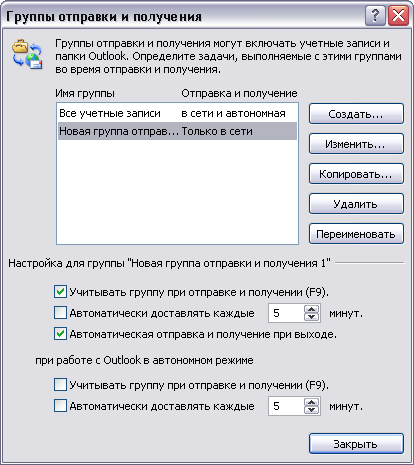Синхронизация папок
После работы с автономной папкой необходимо синхронизировать ее с соответствующей папкой на сервере, чтобы сделать содержимое обеих папок идентичным. Не забывайте синхронизировать автономные папки каждый раз при внесении в папку изменений, как при автономной работе, так и при работе в сети. В противном случае может получиться так, что действия будут осуществляться по отношению к устаревшим или несуществующим элементам, которые были добавлены во время работы в автономном режиме.
Папки можно синхронизировать вручную или автоматически в указанное время или через определенный интервал времени.
Важно
В данном упражнении требуется наличие подключения к сети с сервером Microsoft Exchange. Для выполнения этого упражнения необходимо проработать предыдущий параграф "Настройка автономных папок", т.к. на компьютере должен присутствовать файл.ost, настроенный на автономную работу.
В данном упражнении будет показано, как осуществить синхронизацию автономной папки вручную, создать группу папок для совместной синхронизации, а также как настроить Outlook на автоматическую синхронизацию группы папок.
Не забудьте запустить Outlook перед тем, как приступать к выполнению данного упражнения.
- В меню Tools (Сервис) наведите указатель мыши на пункт Send/ Receive (Отправить/Получить), укажите на Send/Receive Settings (Параметры отправки и получения) и выберите Define Send/Receive Groups (Определить группы отправки и получения). Появится диалоговое окно Send/Receive Groups (Группы отправки и получения).
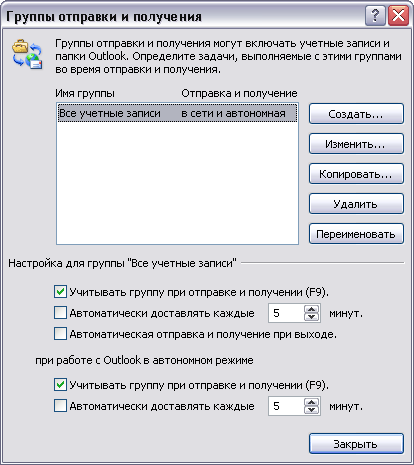
- Нажмите кнопку New (Создать). Появится диалоговое окно Send/Receive Group Name (Название группы отправки и получения).
- В поле Send/Receive Group Name (Название группы отправки и получения) введите Автономные папки и нажмите ОК. Появится диалоговое окно Send/Receive Settings – Offline Folders (Настройки отправки и получения – Автономные папки).
- Отметьте опцию Include the selected account in this group (Включить выбранную запись в эту группу).
- В списке Check folders from the selected account to include in send/receive (Укажите папки выбранной учетной записи для отправки и получения) отметьте опции рядом с папками Calendar (Календарь), Contacts (Контакты), Inbox (Входящие) и Notes (Заметки).
- Убедитесь в том, что отмечены опции Send mail items (Отправка почты) и Receive mail items (Получение почты), после чего нажмите ОК. Диалоговое окно Send/Receive Settings (Настройки отправки и получения – Автономные папки) закроется.
- В списке Group Name (Имя группы) должна быть выделена группа Offline Folders (Автономные папки).
- В области Setting for group "Автономные папки" (Настройка для группы "Автономные папки") отметьте опцию Perform an automatic send/receive when exiting (Автоматическая отправка и получение при выходе) и отключите опцию Include this group in send/receive (F9) (Учитывать группу при отправке и получении F9).